Dôležité: Táto funkcia je k dispozícii len v starších Outlook pre Mac.
V Outlooku možno e-mailové správy, kontakty, položky kalendára, úlohy a poznámky exportovať do archívnych súborov. Tieto súbory (.pst v Outlooku pre Windows a .olm v Outlooku pre Mac) môžete importovať do Outlooku pre Mac. Po importovaní sa archivovaný obsah nachádza v časti V tomto počítači navigačnej tably Outlooku (Pošta, Kalendár, Ľudia, Úlohy a Poznámky).
Poznámky:
-
Momentálne nie je možné importovať kalendár a kontakty programu Outlook na webe, kalendár a kontakty z iCloudu ani kalendár a kontakty z Googlu. Ak sa chcete o týchto funkciách dozvedieť viac, navštívte lokalitu Pole s návrhmi pre Outlook a zadajte svoje pripomienky. Tím programu Outlook toto fórum aktívne sleduje.
-
Ak položka V tomto počítači nie je uvedená na navigačných tablách, prejdite do ponuky Outlook > Predvoľby..., vyberte položku Všeobecné a zrušte začiarknutie políčka Skryť priečinky v tomto počítači.
Súbor .pst je údajový súbor, ktorý sa v programe Outlook pre Windows používa na archiváciu e-mailových správ, kontaktov, položiek kalendára, úloh a poznámok. Importujte súbor .pst, aby ste mohli preniesť správy z počítača s Windowsom do Outlook pre Mac.
-
Exportujte e-mailové správy, kontakty, položky kalendára, úlohy a poznámky programu Outlook do súboru .pst. (Exportovanie alebo zálohovanie e-mailov, kontaktov a kalendára do súboru .pst v Outlooku)
-
Preneste súbor .pst z počítača s Windowsom do Macu (pokyny nájdete na webovej lokalite Apple).
-
Na karte Nástroje kliknite na položku Importovať.
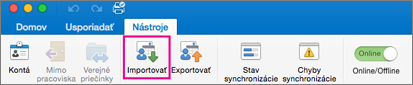
-
Vyberte položku Archívny súbor Outlooku pre Windows (.pst) > Pokračovať.
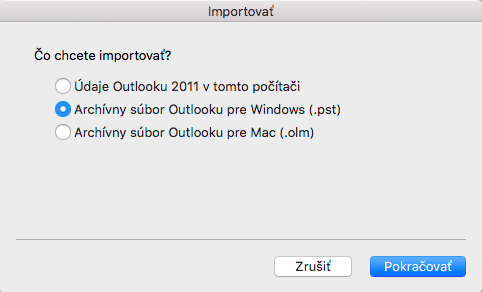
-
Vyhľadajte súbor .pst vo svojom Macu a potom vyberte položku Importovať.
-
Po dokončení procesu importovania vyberte položku Dokončiť.
Importované položky sa zobrazujú v časti navigačná tabla pod položkou V tomto počítači.

Súbor .olm je údajový súbor, ktorý sa v Outlooku pre Mac používa na archiváciu e-mailových správ, kontaktov, položiek kalendára, úloh a poznámok. Ak prechádzate z jedného Macu na iný alebo inovujete Outlook pre Mac, najskôr exportujte e-mailové správy, kontakty, položky kalendára, úlohy a poznámky do súboru .olm (Ako exportovať do súboru .olm?). Poznačte si umiestnenie uloženia súboru .olm, pretože ho budete potrebovať počas procesu importovania.
-
Exportujte e-mailové správy, kontakty, položky kalendára, úlohy a poznámky Outlooku pre Mac do súboru .olm a poznačte si umiestnenie uloženia súboru. Pri prechode z jedného Macu na druhý preneste súbor .olm do nového Macu (pokyny nájdete na webovej lokalite Apple).
-
V Outlook pre Mac vyberte na karte Nástroje položku Importovať.
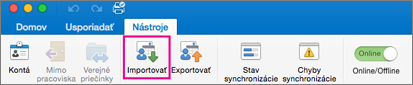
-
V poli Importovať vyberte položku Archívny súbor Outlooku pre Mac (.olm) > Pokračovať.
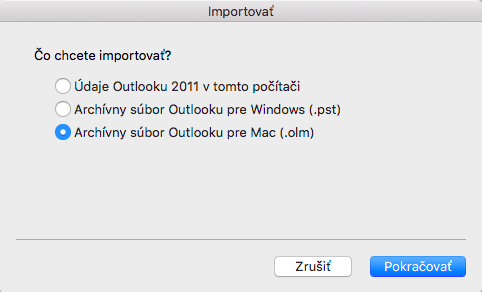
-
Vyhľadajte súbor .olm vo svojom Macu a potom vyberte položku Importovať.
-
Importované položky sa zobrazia na navigačnej table (Pošta, Kalendár, Ľudia, Úlohy, Poznámky) v časti V tomto počítači. Kontakty sa napríklad nachádzajú na karte Ľudia na navigačnej table, e-mailové správy na karte Pošta na navigačnej table, položky kalendára na karte Kalendár na navigačnej table atď.
Pozrite tiež
Ako môžem importovať položky programu iCal alebo adresára do Outlooku 2016 pre Mac?











